Первое, что нужно сделать - это создать папку для размещения файлов калибровок на планшете сканера
Есть три варианта как это сделать.
Самый простой, обратиться в техподдержку, наш специалист на удаленном доступе сам все сделает. Это можно сделать как в самом планшете, так и на ПК к которому подключен планшет через кабель USB из комплекта.
Рассмотрим вариант создания папки на планшете:
1. 1 Кликаем на значок в виде кружка, который находится в нижней командной строке планшета

2. В открывшемся окне Выбрать папку ES Проводник
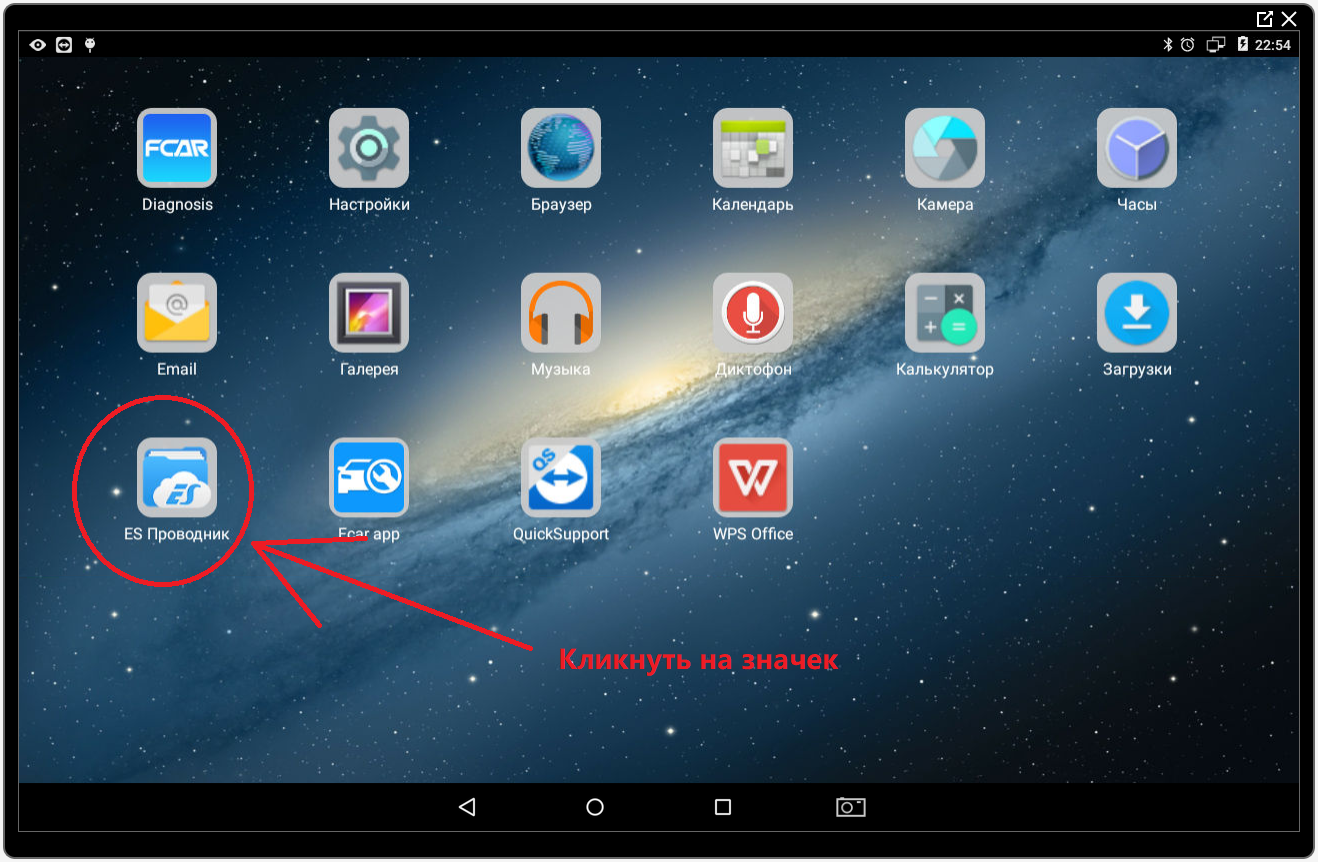
3. Далее открыть диск микро SD карты - extrenal_sd

4. Создать папку в корне диска SD карты
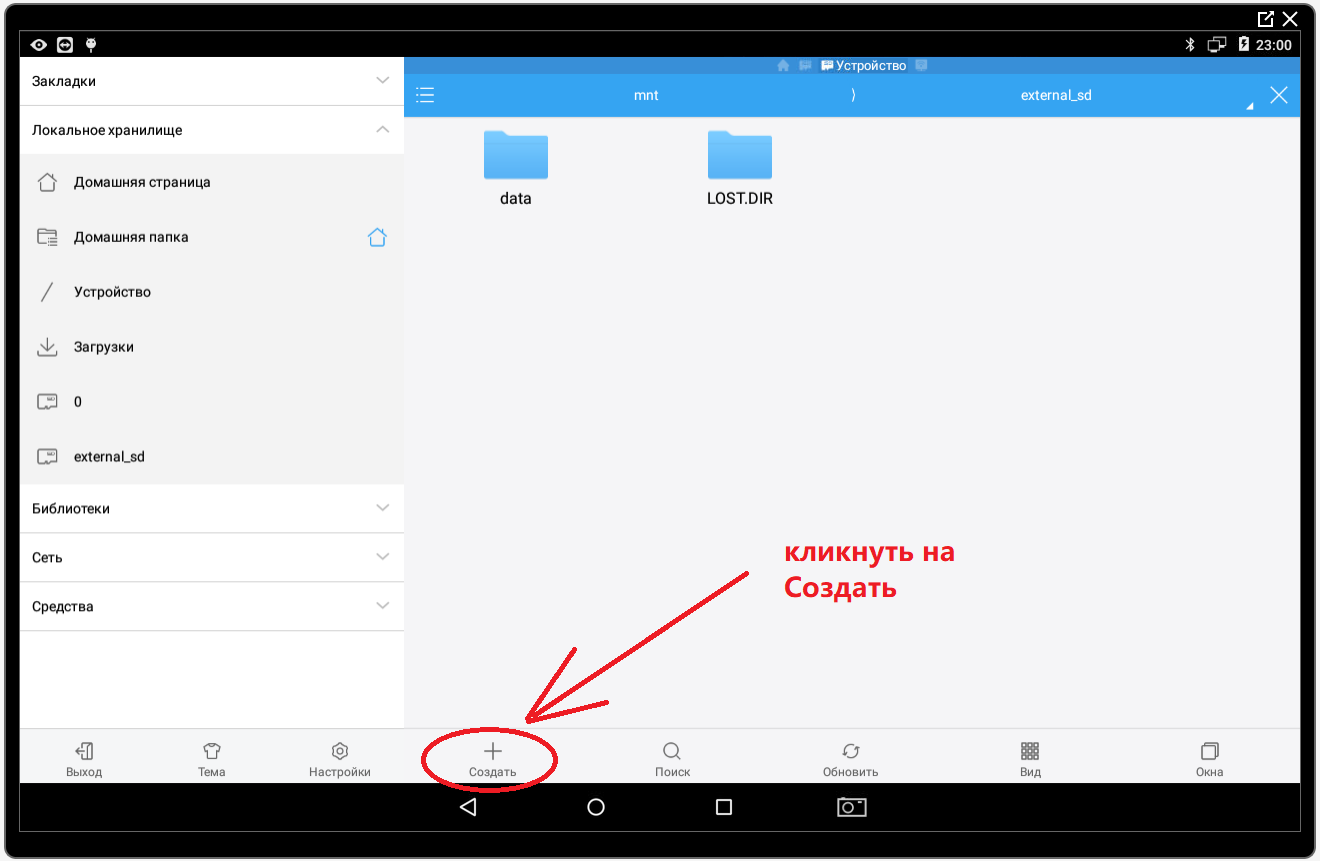
5. Откроется окно где нужно выбрать создание папки
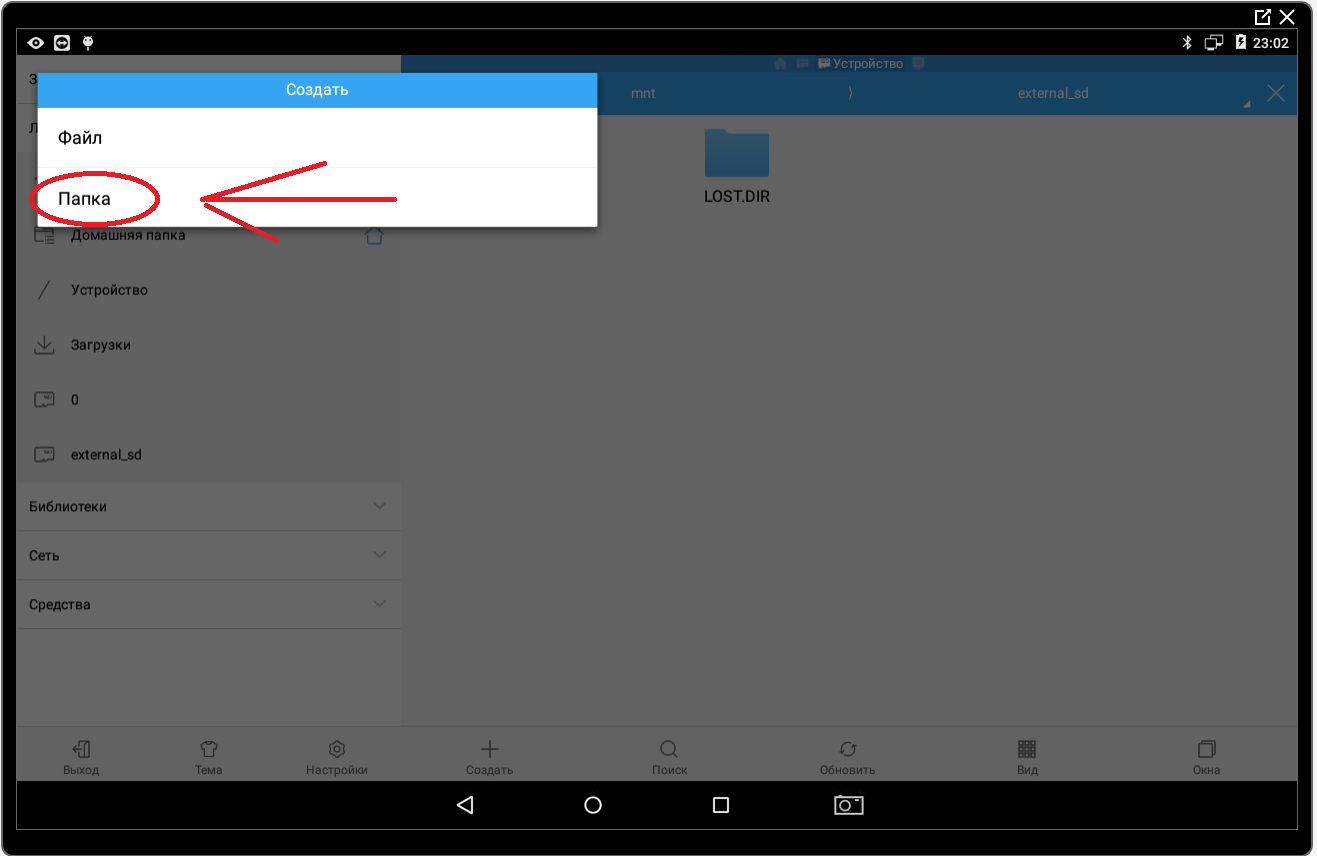
6. В строке создания новой папки написать название

7. После этих действий должна появится созданная вами папка
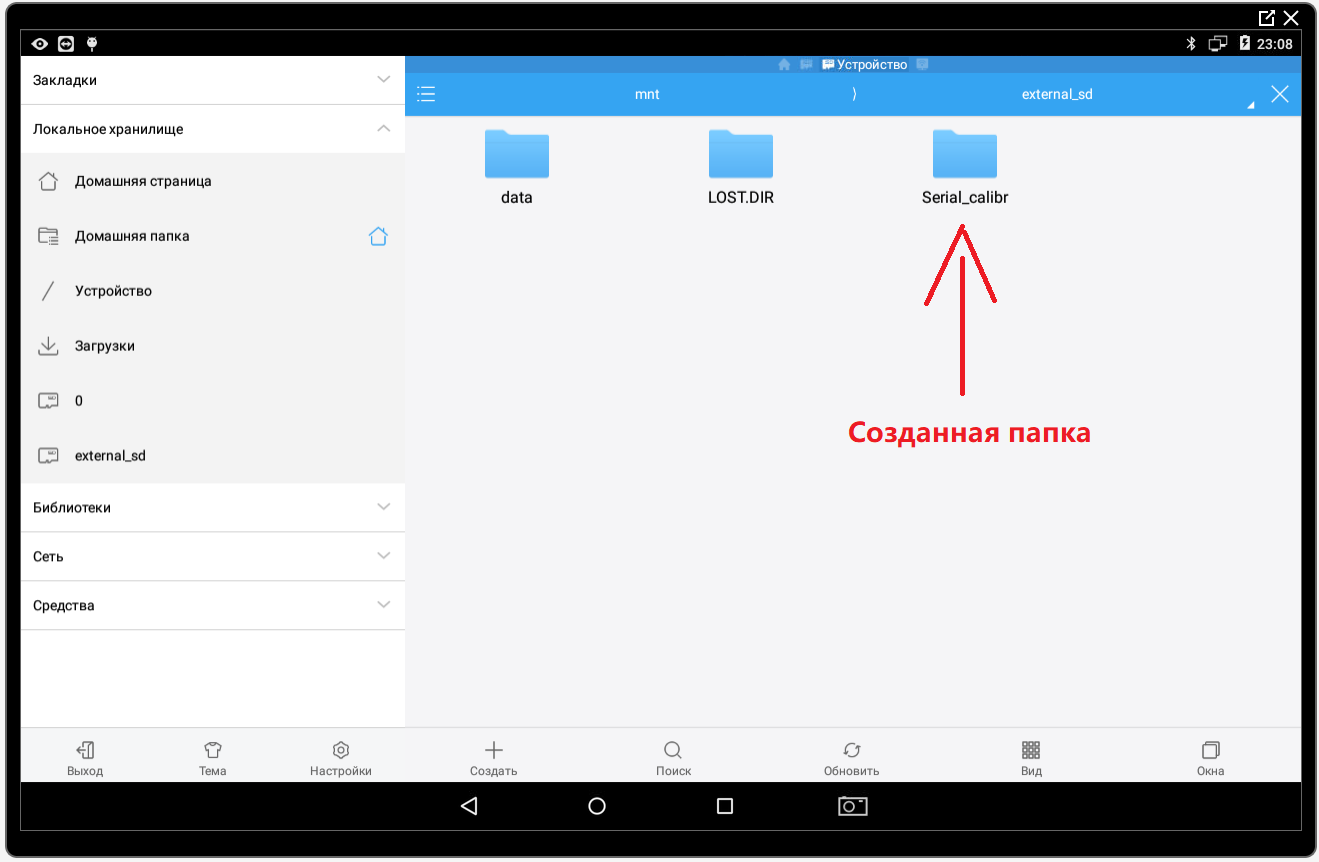
Вариант создания папки на ПК
1. Подключить с помощью USB Type A-B кабеля

2. Открываем проводник где выбираем диск F7S, далее SD-карта
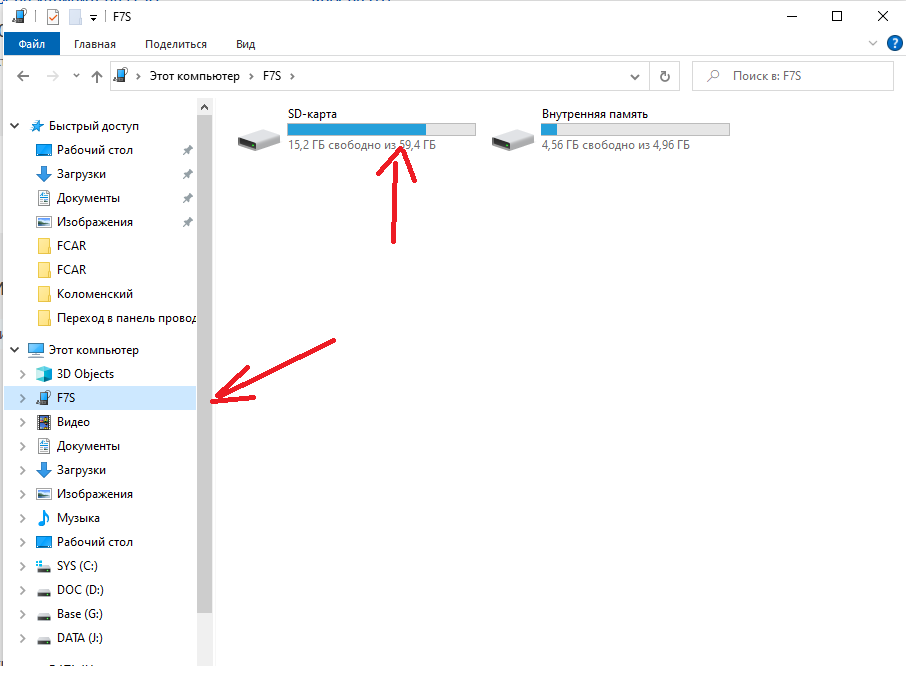
3. Наводим курсор на пустое поле, кликаем правой клавишей мыши, в отрывшемся подменю выбираем Создать папку
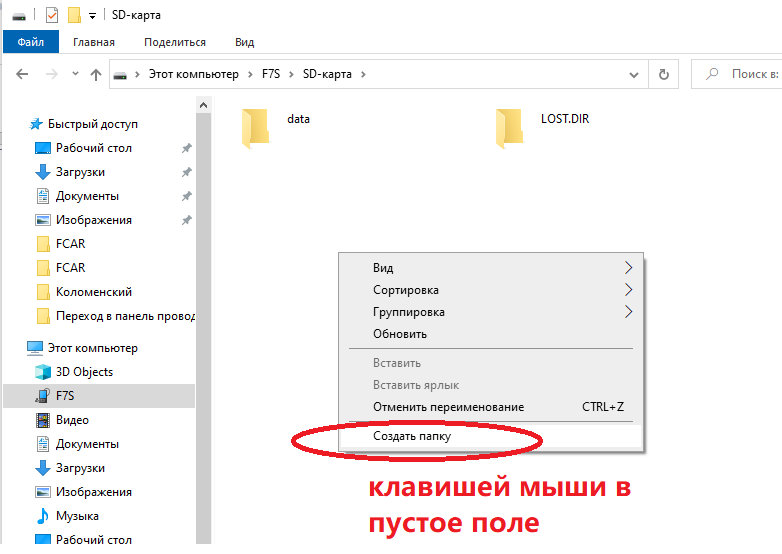
4. Остается вписать название папки, и папка создана
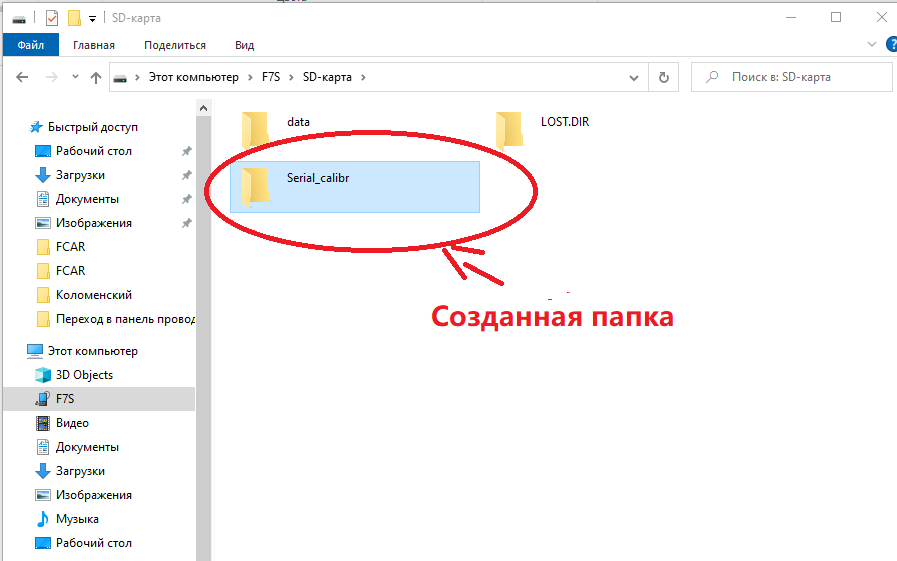
Готово, папка с прошивкой размещена в планшете сканера. Остается разместить файл прошивки в каталоге программы сканера, чтобы он был доступен при загрузке при операции программирования ЭБУ.
Переходим к планшету
Нужно создать системную папку в которой будут размещаться считанные прошивки и тюнинговые.
Самый простой способ создания папки - обратиться в техподдерку, наш специалист на удаленном доступе произведет все предварительные настройки.
Второй способ тоже не сложный, это считывание прошивки с реального автомобиля. Сканер создаст папку автоматически.
И третий способ для самостоятельной настройки.
Чтобы создать системную папку для размещения прошивок проделайте следующие процедуры:
Путь для продвинутых: Путь devise/f7s/data/ecudata/bosch/edc17cv44/weichai/p949v791
1. Кликаем на значок кружок в нижней командной строке планшета

2. Открываем в сканере ES Проводник одним кликом
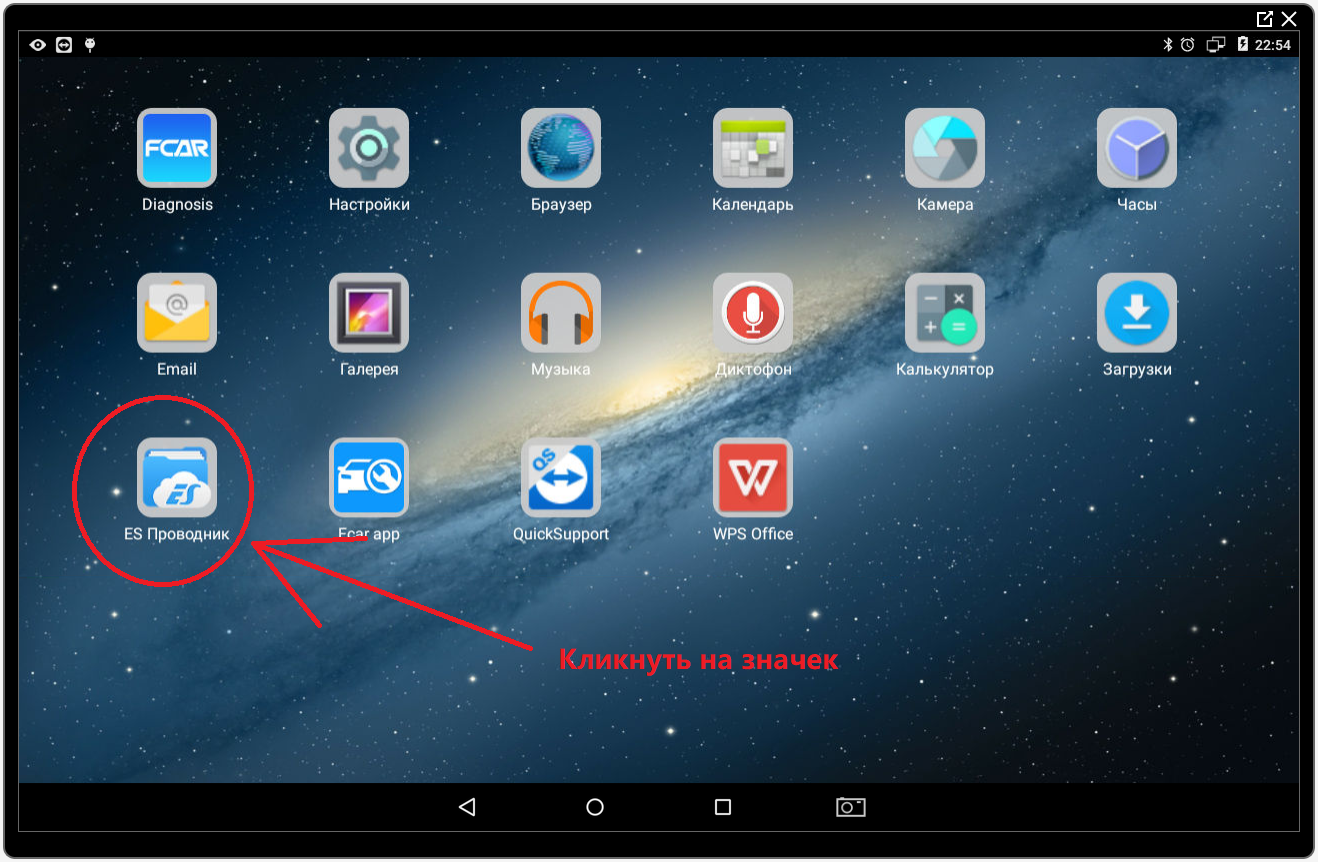
3 В левой колонке одним кликом Выбрать вкладку Локальное хранилище
4. Выбрать Устройство в левой колонке
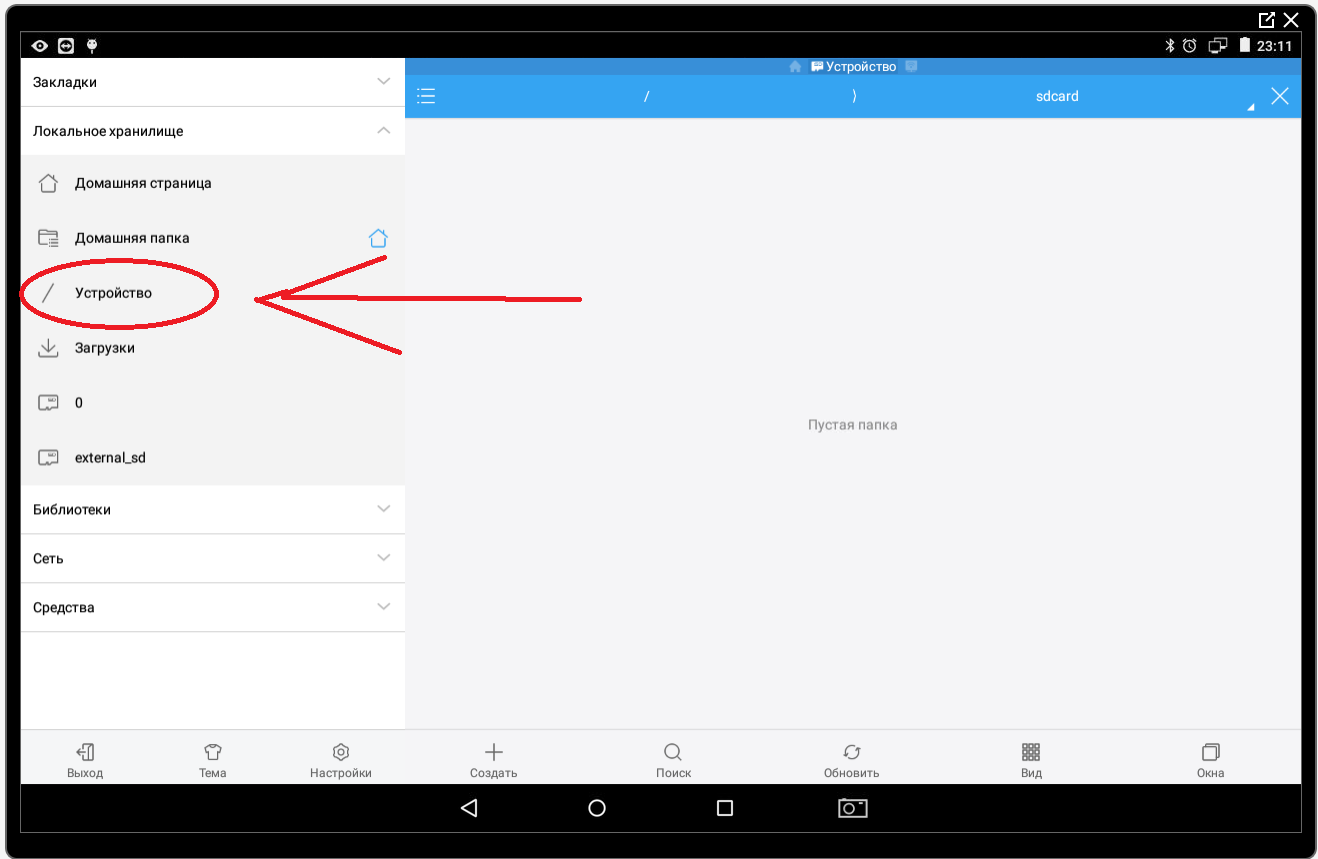
9. Открыть папку devise
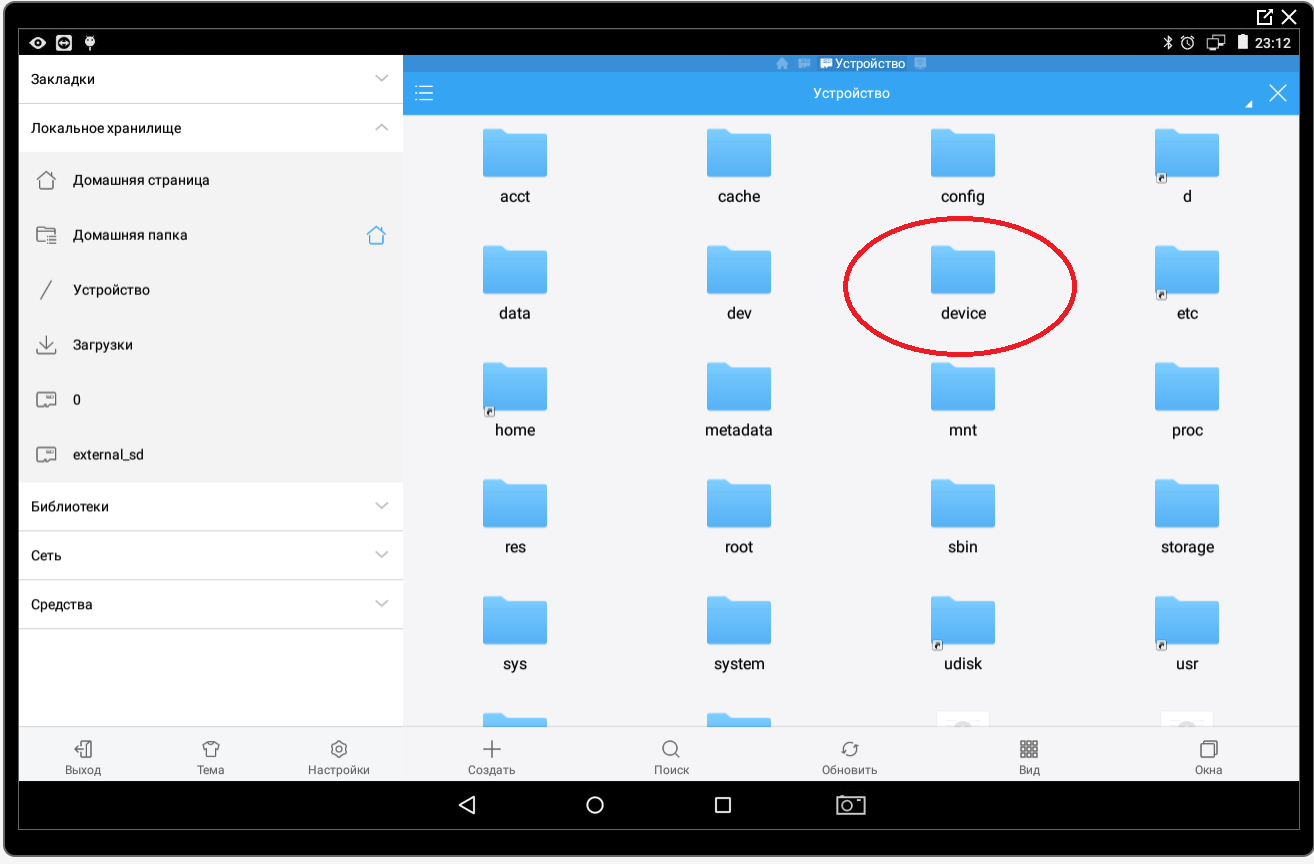
10. Открыть одним кликом папку f7s
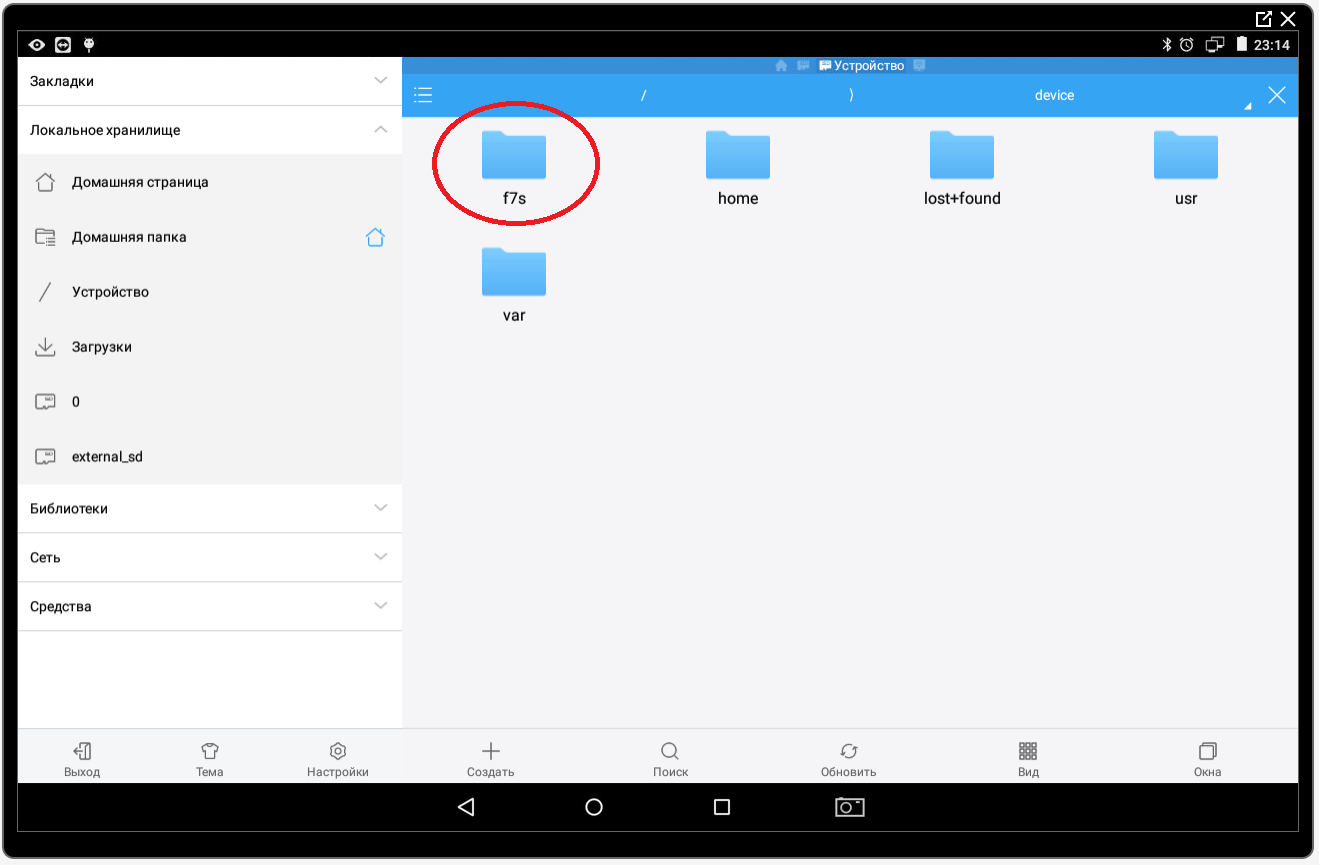
11. Одним кликом открыть папку data
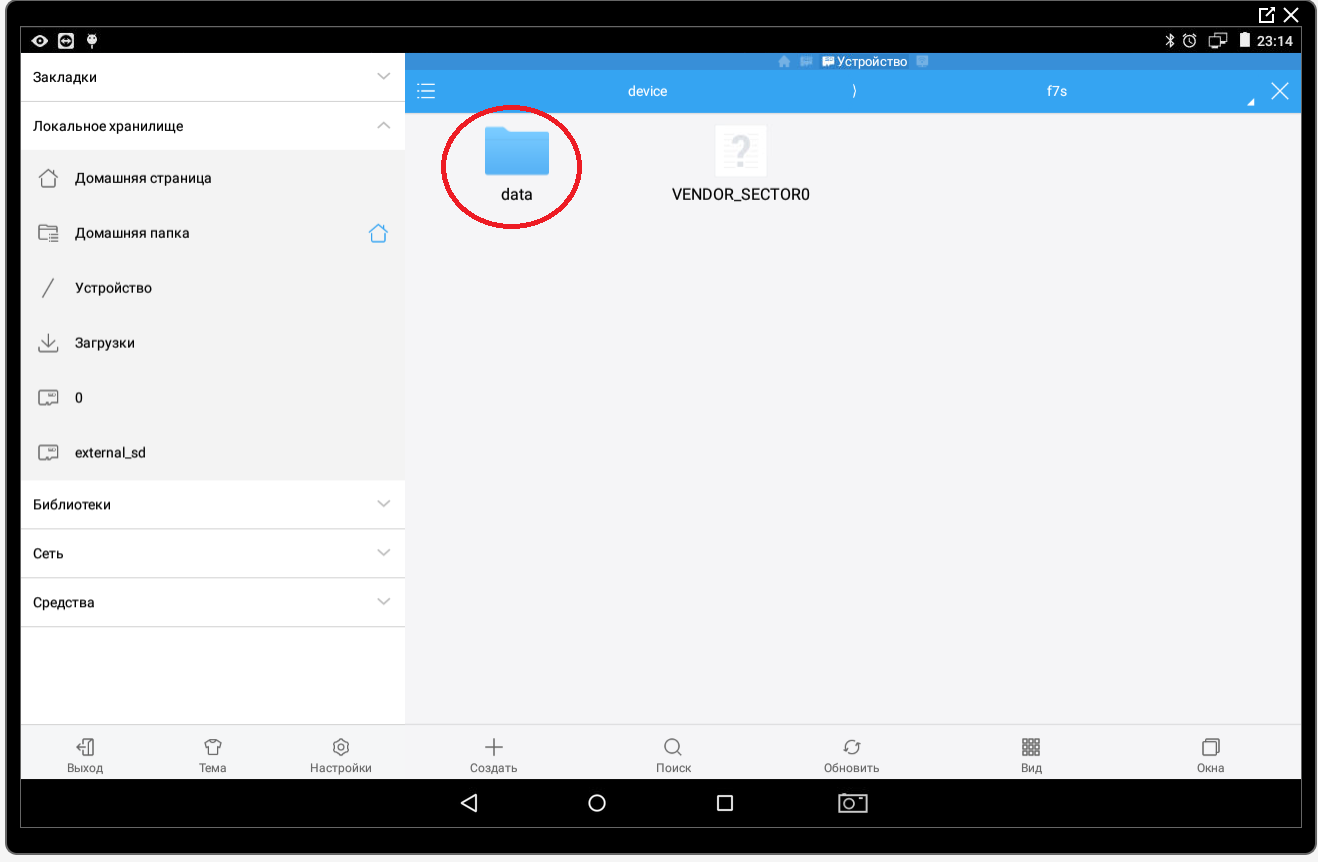
12. Одним кликом открыть папку ecudata
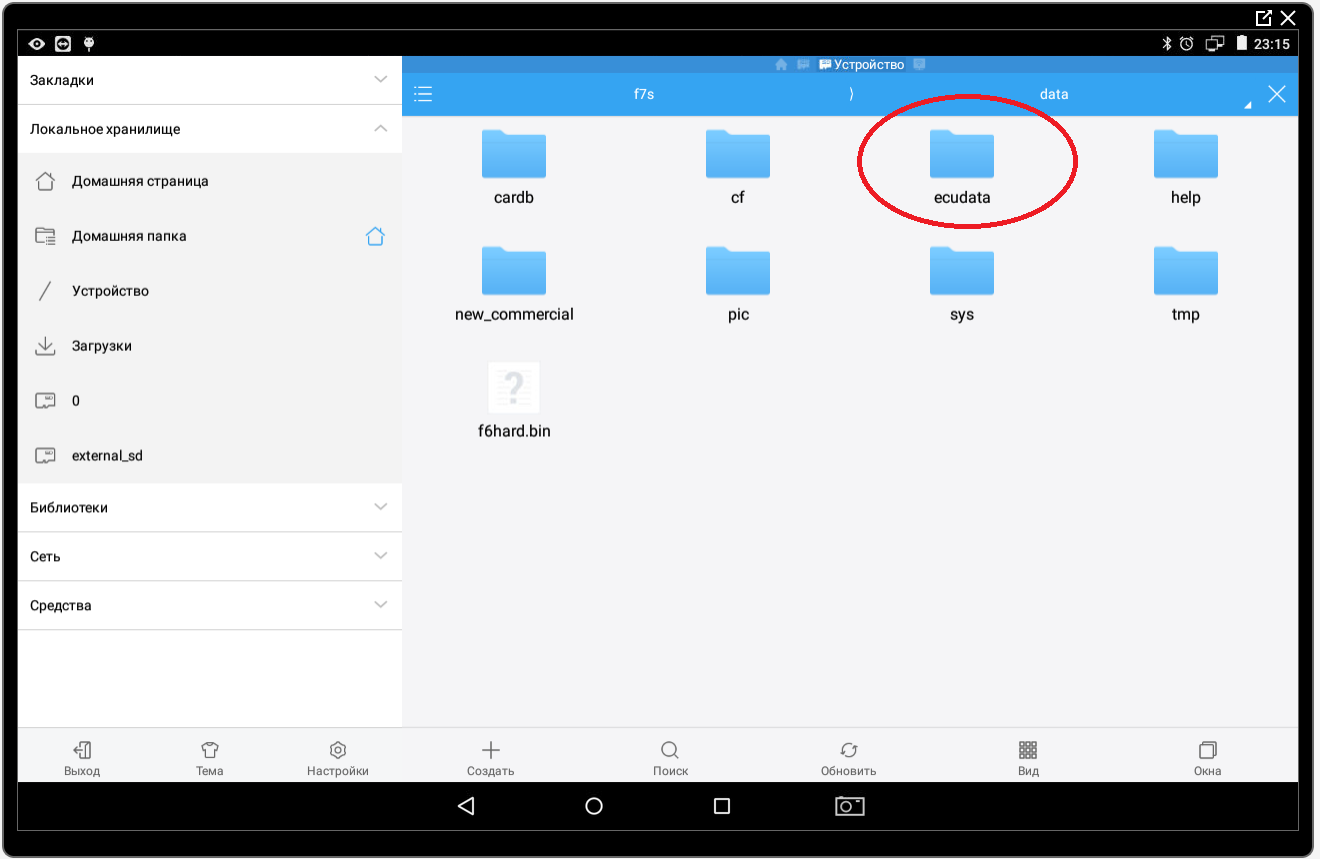
13. В папке ecadata создать папку bosch
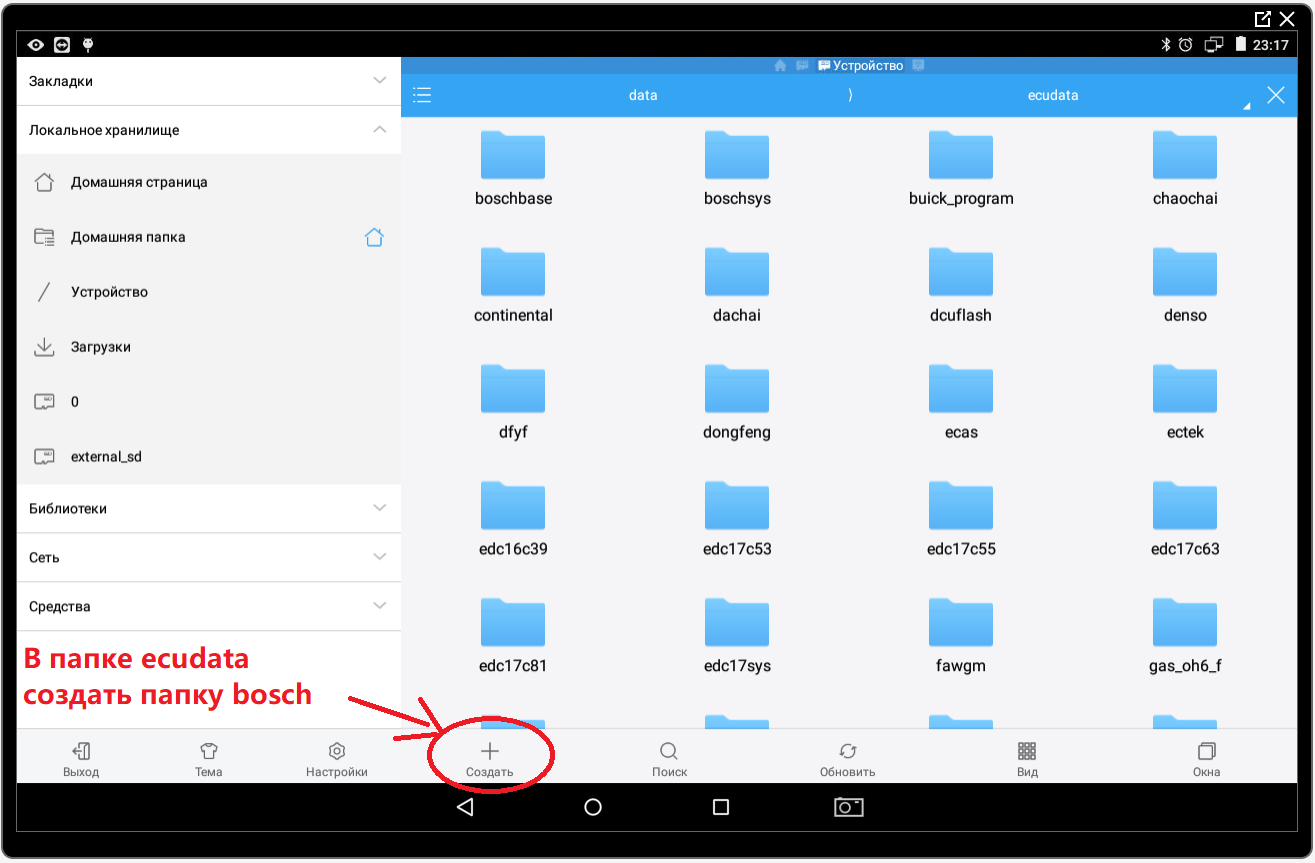
14. открыть папку созданную папку bocsh где создать папку edc17cv44
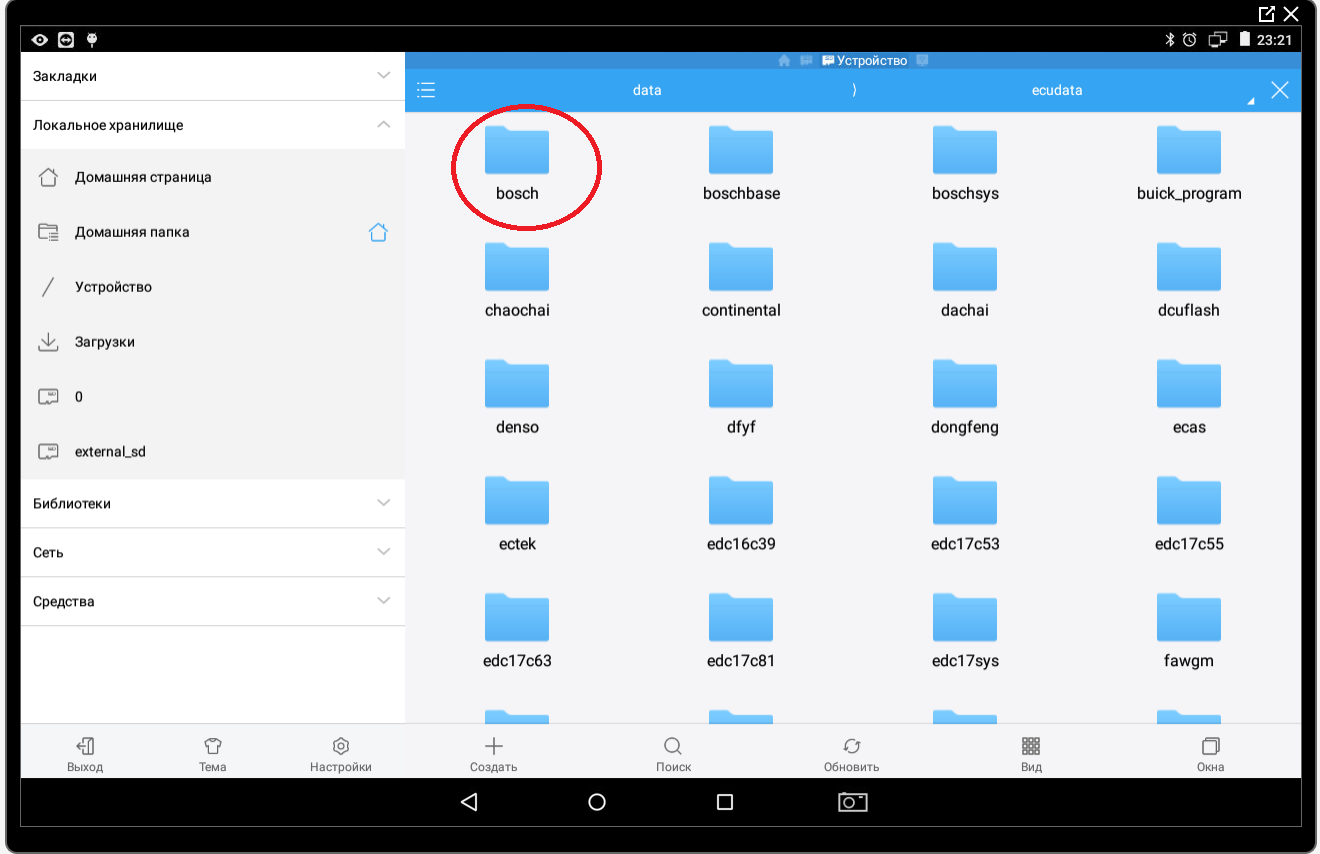

15. Далее в таком же алгоритме открыть папку edc17cv44 где создать папку weichai
15. Открыть созданную папку weichai где создать папку p949v791
Готово мы создали системную папку в которую будем размещать прошивки для контроллера EDC17C44 версии p949v791.

2 комментария
Здравствуйте!а если я не создал папку то куда они сохраняются?
Все я сам разобрался